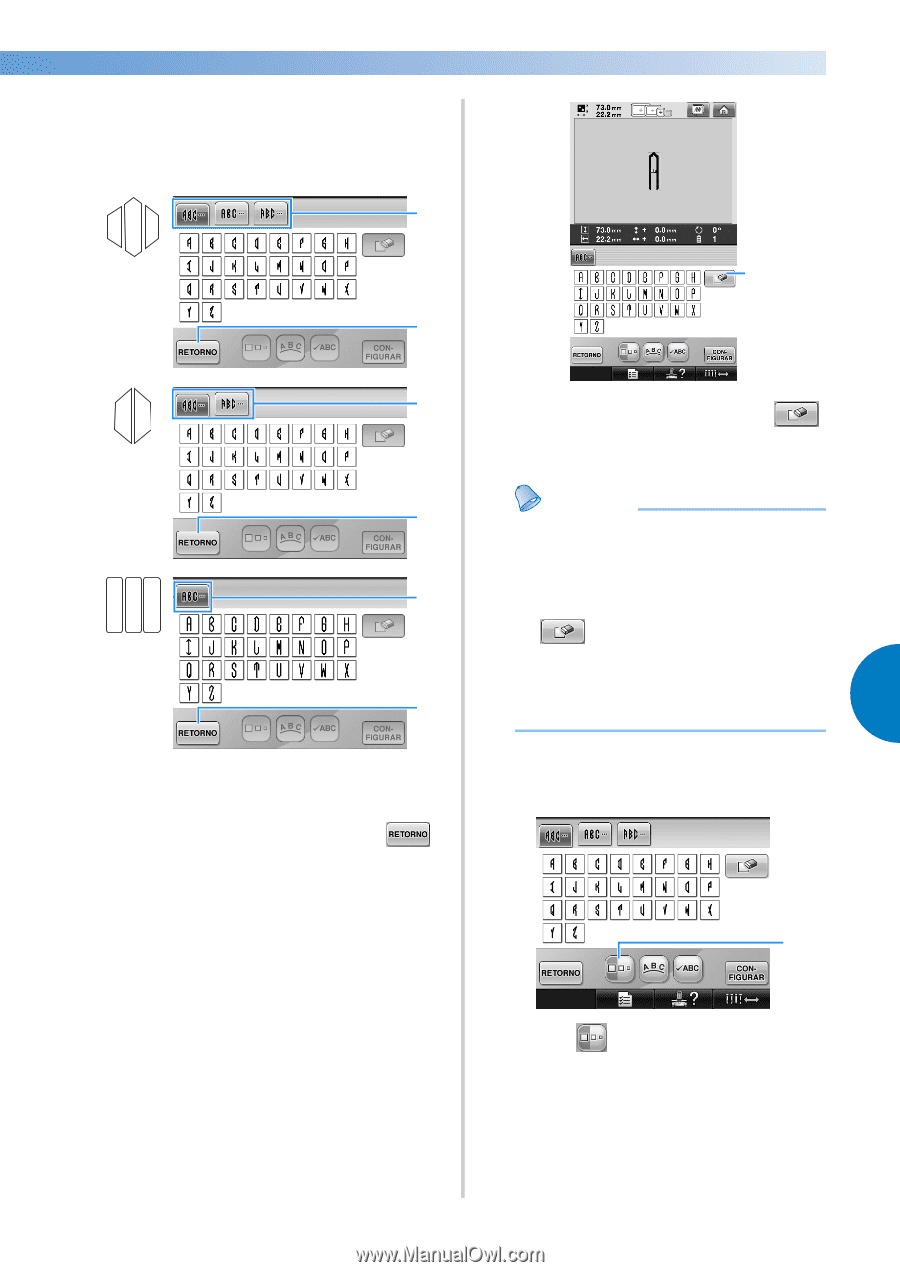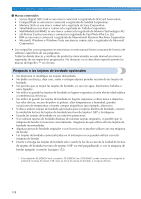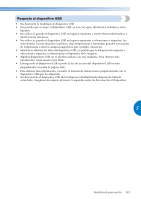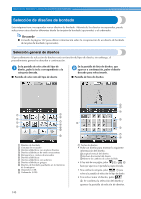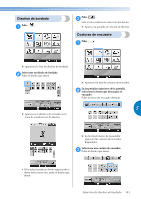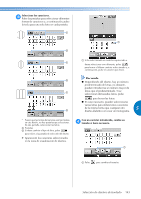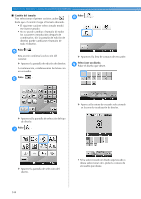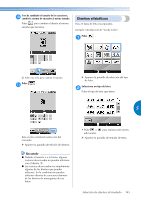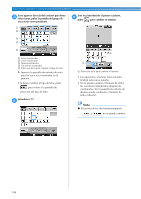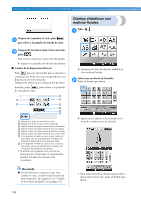Brother International Entrepreneur PR650e Users Manual - Spanish - Page 145
Seleccione los caracteres., Con un carácter introducido, cambie su, tamaño si fuera necesario.
 |
View all Brother International Entrepreneur PR650e manuals
Add to My Manuals
Save this manual to your list of manuals |
Page 145 highlights
Seleccione los caracteres. 3 Pulse las pestañas para seleccionar diferentes formas de caracteres y, a continuación, pulse la tecla para una sola letra en cada pestaña. 1 1 2 1 Si ha seleccionado un carácter equivocado o 1 desea seleccionar uno diferente, pulse para borrar el último carácter seleccionado y, a continuación, pulse el carácter que desee. Recuerde 2 ● Dependiendo del diseño, hay un número predeterminado de letras; no obstante, pueden introducirse un número mayor de 1 letras que el predeterminado. Si se seleccionan demasiadas letras, pulse para borrar las letras. ● En caso necesario, pueden seleccionarse varias letras para utilizar estos caracteres 2 de la misma forma que cualquier otro 5 diseño alfabético sin crear un monograma. * Puesto que las formas de las letras son las mismas en este diseño, no hay pestañas que seleccionar. En esta pantalla, seleccione tres letras. 1 Pestañas 2 Si desea cambiar el tipo de letra, pulse para volver a la pantalla de selección del diseño. X Aparecerán los caracteres seleccionados en la zona de visualización de diseños. Con un carácter introducido, cambie su 4 tamaño si fuera necesario. 1 1 Pulse para cambiar el tamaño. Selección de diseños de bordado 143